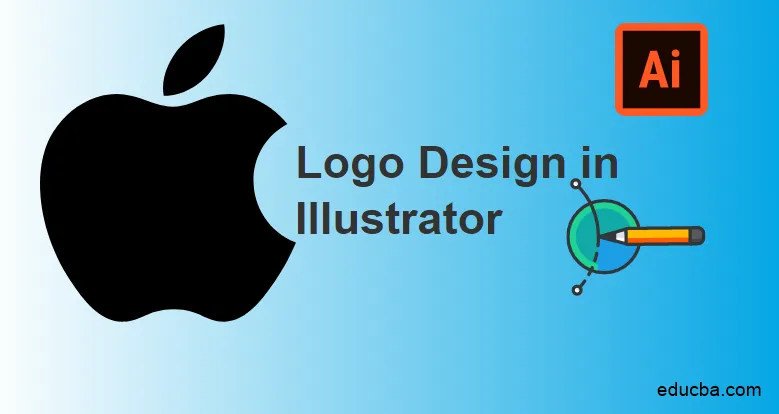
Johdatus Illustratorin logosuunnitteluun
Logosuunnittelun luominen Adobe Illustratorissa on yksi kuuluisimmista ja suosituimmista grafiikan muokkausohjelmista, ja sitä käyttävät myös ympäri maailmaa graafiset suunnittelijat, toimittajat, taiteilijat ja web-taiteilijat. Adobe Illustrator tarjoaa alustan kaikille taiteilijoille muuntaa mielikuvituksensa digitaaliseksi alustaksi.
Adobe Illustratorissa on joitain tehokkaita ja ainutlaatuisia työkalusarjoja, jotka tekevät ohjelman käytöstä entistä helpompaa sekä aloittelijoille että ammattilaisille. Tässä artikkelissa opitaan logon luomiseen Adobe Illustratorissa. Opi oppimaan, kuinka luoda yksinkertainen logo kuuluisasta APPLE-YRITYKSESTÄ Illustratorilla.
Kuinka luoda logo Adobe Illustrator -sovelluksessa
Alla on vaiheet yksinkertaisen logon luomiseksi Adobe Illustratoriin.
Vaihe 1: Luo uusi tiedosto A4-kokoisena ohjelmaan.
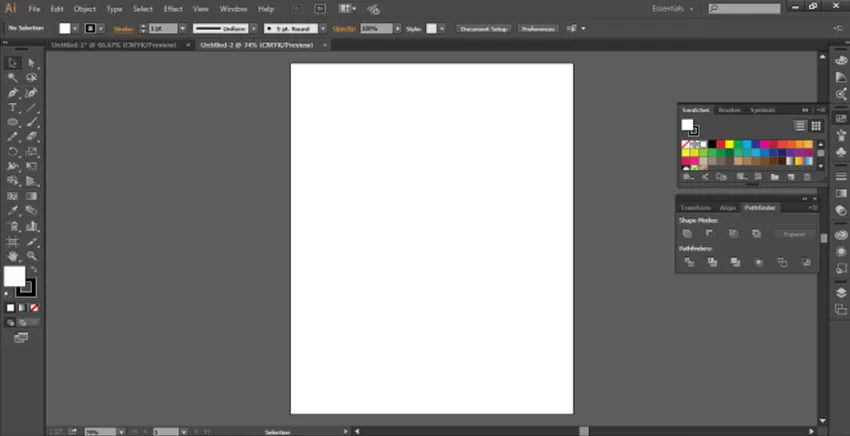
Vaihe 2: Luo sivulle ellipsi käyttämällä ellipsityökalua.
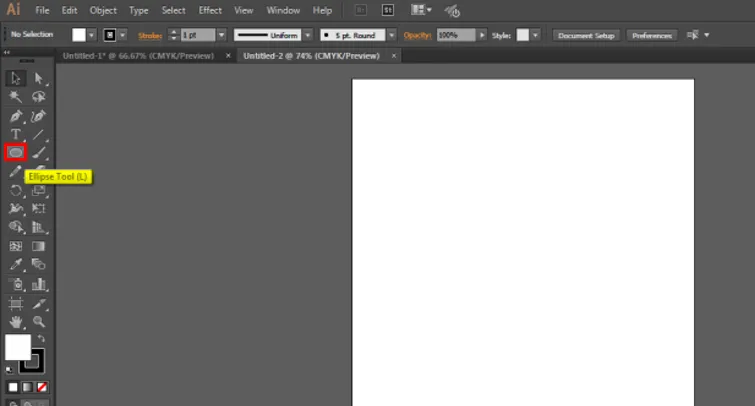
Vaihe 3: Varmista, että älykkäät oppaat on kytketty päälle. Vaihtoehto on saatavana kohdassa VIEW.
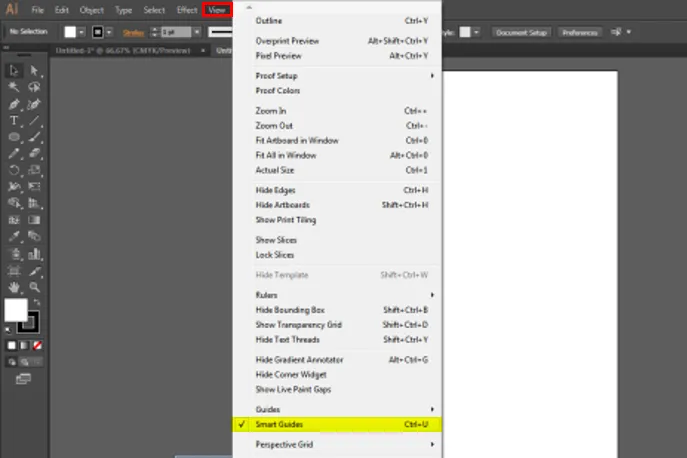
Vaihe 4: Kopioi ympyrä alla olevan kuvan osoittamalla tavalla.
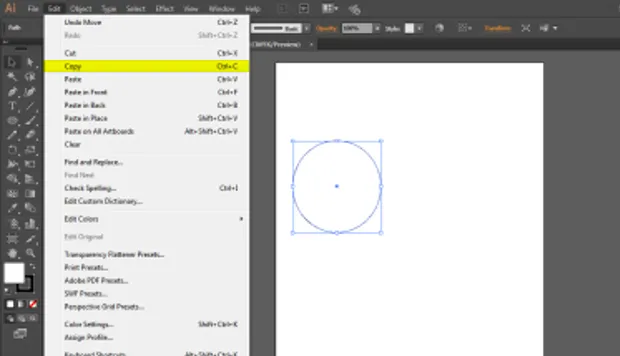
Vaihe 5: Liitä ympyrä alla olevan kuvan osoittamalla tavalla. Tämä on tehtävä erittäin kärsivällisesti ja siististi.
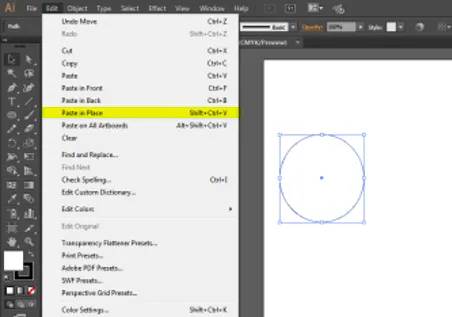
Vaihe 6: Seuraavaksi aseta toinen ympyrä kuvan osoittamalla tavalla.
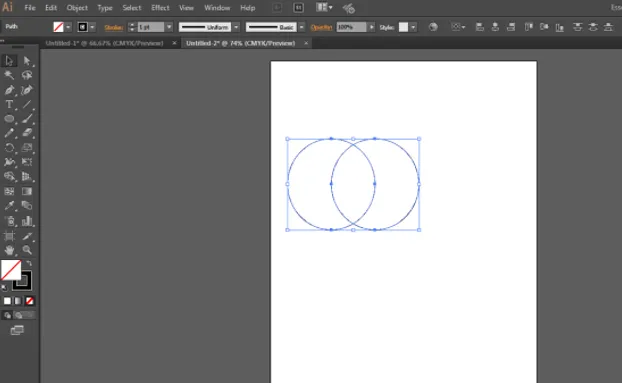
Vaihe 7: Valitse molemmat ympyrät ja siirry polun etsijäpaneeliin. Polun etsimen työkalupakki on saatavana Windows-paneelista. Polun etsimen työkalut sallivat useiden kohteiden yhdistämisen käyttämällä joitain erikoistiloja ja -vaihtoehtoja. Voimme jopa muokata Pathfinder-työkaluilla luotua uutta yhdistelmää. Pathfinder-työkaluihin kuuluu vaihtoehtoja, kuten Union, Intersect, Subtract, Minus Back, Divide, Trim, Yhdistä, Rajaa, Äärivaihtoehdot, Kova sekoitus, Pehmeä sekoitus ja Trap. Jokainen työkalu suorittaa erilaisia toimintoja, jotka auttavat käyttäjää luomaan erilaisia esineitä ja malleja yksinkertaisemmalla tavalla. Napsauta UNITE-painiketta, joka on ensimmäinen painike etsimen paneelissa
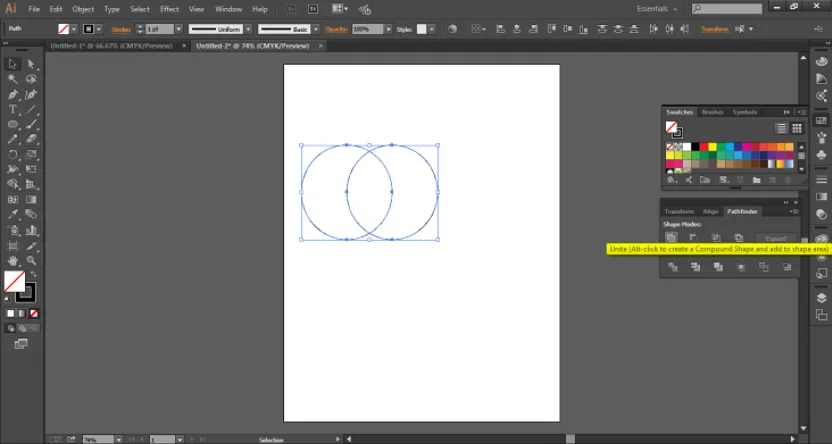
Vaihe 8: Suorita muoto suoran valintatyökalun avulla muokkaamalla muodon kiinnityspisteitä. Suora valintatyökalu on myös erittäin hyödyllinen työkalu Illustratorissa, joka auttaa käyttäjää suunnittelemaan tai muokkaamaan mitä tahansa muotoa tai objektia. Se toimii muodon kiinnityspisteissä, joita voidaan muokata tällä työkalulla.
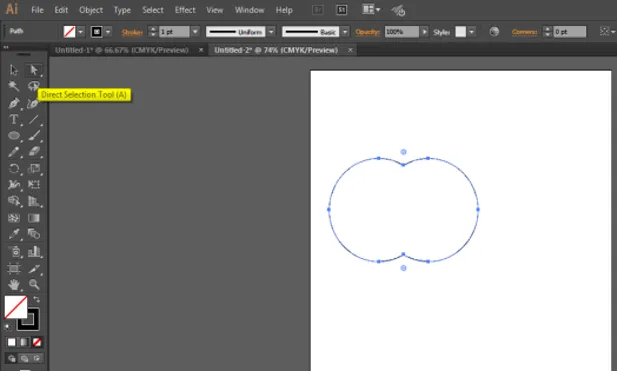
Vaihe 9: Lopullinen muoto näyttää seuraavan kuvan mukaiselta.
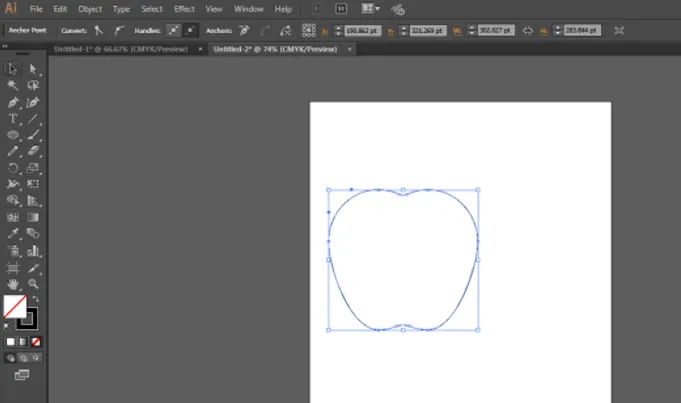
Vaihe 10: Luo seuraavaksi samalle sivulle toinen Ellipsi kuvan osoittamalla tavalla.
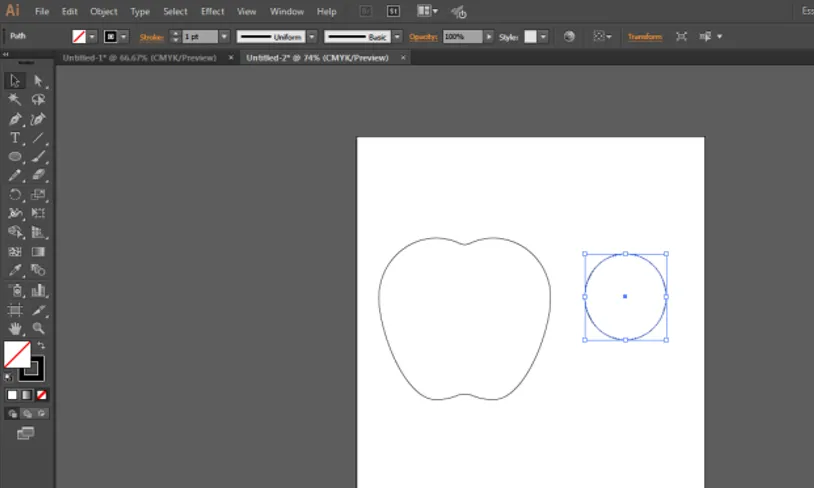
Vaihe 11: Vedä ja aseta ympyrä jo luodun Applen oikeaan nurkkaan.
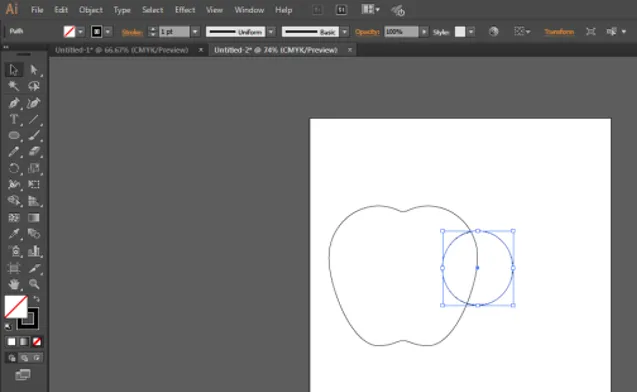
Vaihe 12: Valitse molemmat muodot, eli ympyrä ja omena. Käytä nyt polkutunnistinta uudelleen ja napsauta tällä kertaa MYYNTI-vaihtoehtoa. Tulos näkyy alla olevassa kuvassa.
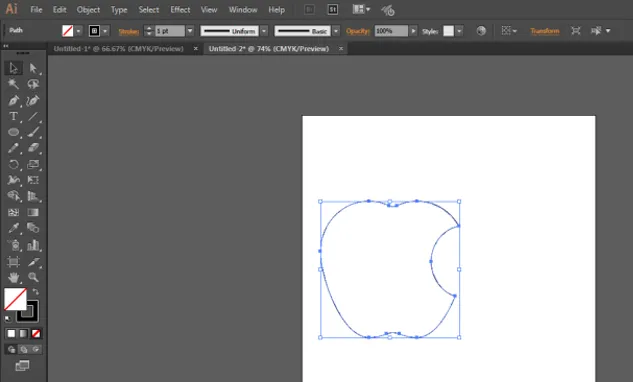
Vaihe 13: Luo seuraavaksi toinen piiri samalle sivulle.
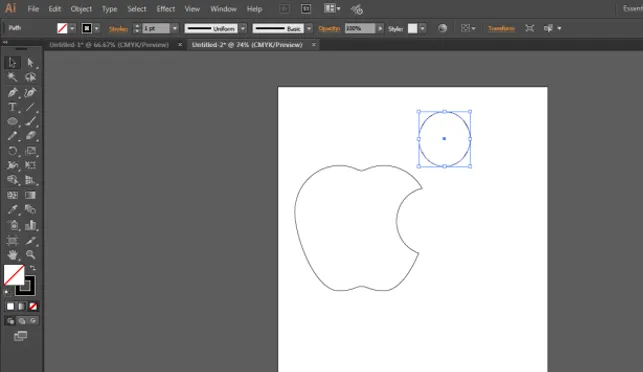
Vaihe 14: Valitse ympyrä ja luo kopio tästä ympyrästä ja aseta toinen ympyrä kuvan osoittamalla tavalla.
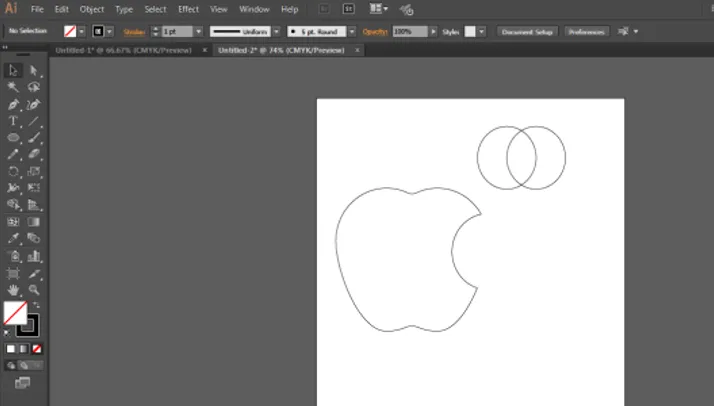
Vaihe 15: Valitse molemmat ympyrät ja käytä sitten polun etsintäpaneelia ja napsauta sitten leikkausvaihtoehtoa. Lopullinen tulos on alla olevan kuvan mukainen.
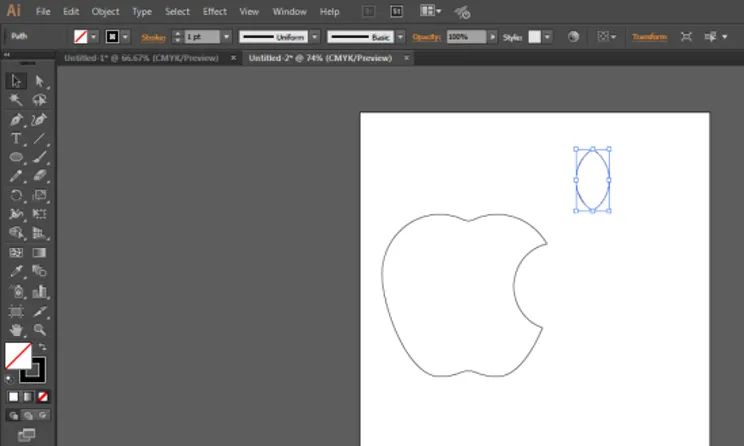
Vaihe 16: Seuraavaksi koon muuttaminen ja kiertäminen ja aseta se alla olevan kuvan osoittamalla tavalla.
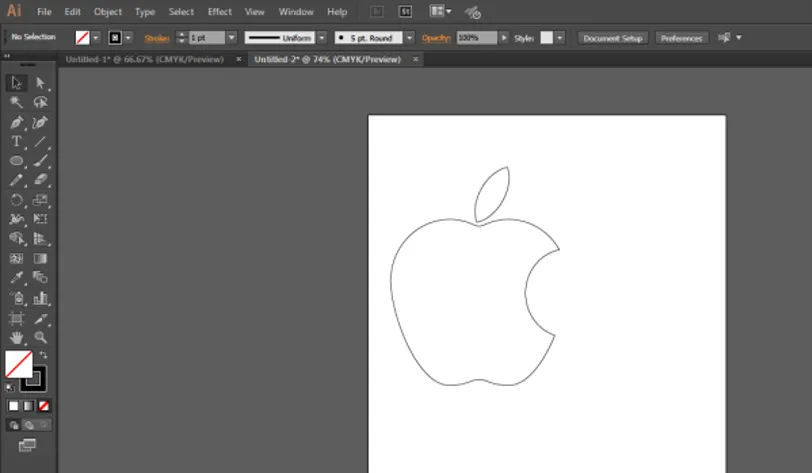
Vaihe 17: Käytä mustaa väriä ja kun molemmat muodot on valittu, napsauta mustaa väriä väri-työkaluruudusta.
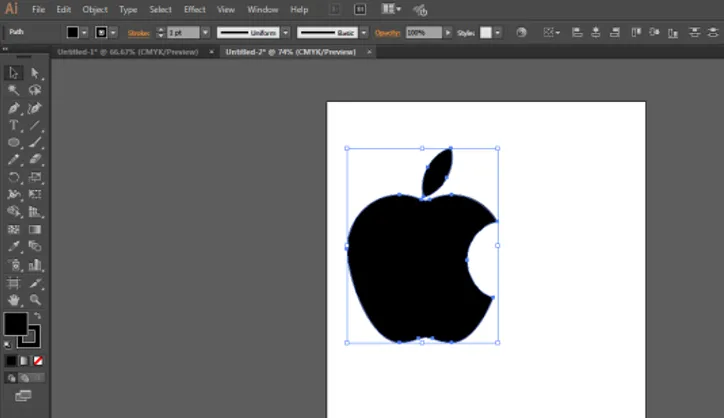
Vaihe 18: Lopullinen tulos on alla olevan kuvan mukainen.
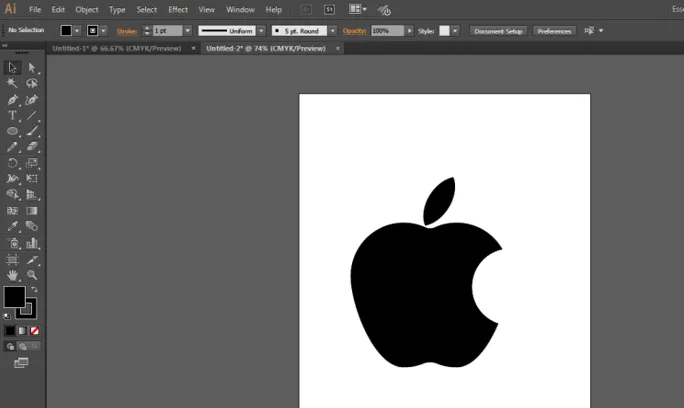
johtopäätös
Tämä oli pieni esimerkki siitä, kuinka suunnitella tai luoda yksinkertainen logo Adobe Illustratorissa. Voimme suunnitella monimutkaisempia logoja ohjelmaan käyttämällä yksinkertaisia, mutta tehokkaita ohjelmistotyökaluja. Toinen tapa luoda sama logo on käyttää Pen-työkalua ja jäljittää logo sellaisena kuin se on. Pathfinder-työkalu on helppo tapa luoda esineitä ja malleja, jotka sisältävät perusmuodot ja -viivat. Jos meidän on suunniteltava logoja tai muita kuvia, meidän on käytettävä kynätyökalua tähän tarkoitukseen. Yllä olevan esimerkin päätyökalu on Pathfinder-työkalu, joka auttaa käyttäjää luomaan useita objekteja eri vuorovaikutustiloilla.
Suositellut artikkelit
Tämä on opas Logo Design -ohjelmaan Illustratorissa. Tässä keskustellaan johdannosta ja vaiheista logon suunnittelemiseksi Illustratorissa. Voit myös käydä läpi muiden ehdotettujen artikkeleidemme saadaksesi lisätietoja -
- Oppaat siitä, mikä on Adobe Muse
- Adobe Lightroom ilmaiseksi
- Mikä on 3ds Max ja sen käyttötavat?
- Shape Builder -työkalu Illustratorissa
- Poista tausta Illustratorissa
- Valintatyökalu Illustratorissa